
Êtes-vous un utilisateur Android mais aimez iCloud ? Nous avons de bonnes nouvelles pour vous ! Dans cet article, nous vous expliquerons comment vous pouvez utiliser iCloud sur votre appareil Android et profiter de toutes ses fonctionnalités.
Si vous faites partie des millions d’utilisateurs d’Android et que vous cherchez un moyen d’accéder à iCloud depuis votre appareil, vous êtes au bon endroit. Avec iCloud, vous pouvez stocker vos photos, votre musique, vos documents et bien plus encore dans le cloud et y accéder n’importe où, n’importe quand.
Ne vous inquiétez pas si vous n’êtes pas familier avec iCloud. Dans cet article, nous vous fournirons toutes les informations dont vous avez besoin pour configurer iCloud sur votre appareil Android. De la création d’un compte iCloud à la synchronisation de vos données avec votre appareil Android, nous vous guiderons à chaque étape de manière claire et concise.
Donc, si vous voulez profiter des avantages d’iCloud sur votre appareil Android, continuez à lire ! Nous vous montrerons à quel point il est facile d’utiliser iCloud sur votre appareil Android et comment il peut vous aider à organiser et à accéder à vos données plus efficacement. Commençons!
Comment accéder à iCloud sur les appareils Android
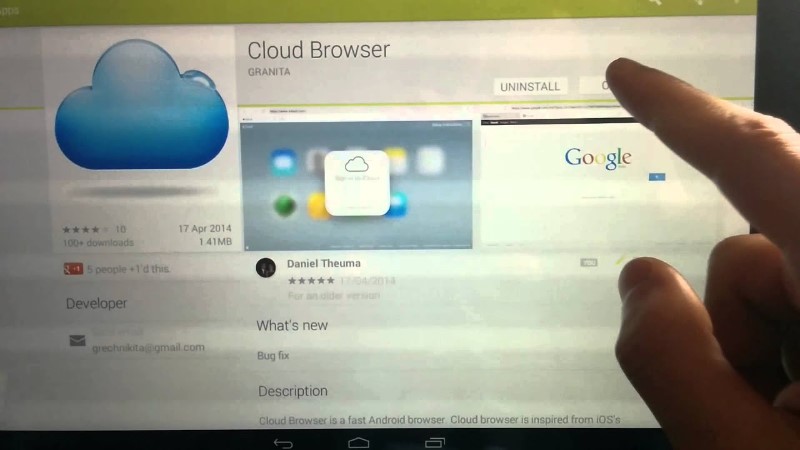
Si vous êtes un utilisateur Android, mais que vous possédez également des appareils Apple, vous souhaiterez peut-être accéder à votre compte iCloud sur votre appareil Android. Bien qu’iCloud soit principalement conçu pour fonctionner avec les propres appareils d’Apple, il existe encore plusieurs façons d’y accéder sur Android :
Utilisation du navigateur Web
Le moyen le plus simple d’accéder à iCloud sur Android consiste à utiliser votre navigateur Web. Allez simplement sur iCloud.com et connectez-vous avec votre identifiant Apple et votre mot de passe. À partir de là, vous pouvez accéder à votre messagerie iCloud, vos photos, vos contacts, vos calendriers, etc.
Utilisation de l’application iCloud pour Android
Bien qu’il n’y ait pas d’application iCloud officielle pour Android, il existe quelques applications tierces qui vous permettent d’accéder à votre compte iCloud. L’un des plus populaires s’appelle iCloud pour Android, qui peut être téléchargé depuis le Google Play Store. Une fois installé, vous pouvez vous connecter avec votre identifiant Apple et accéder à vos données iCloud.
Gardez à l’esprit que les applications tierces peuvent ne pas être aussi sécurisées que l’accès à iCloud via un navigateur Web, alors soyez prudent lorsque vous les utilisez.
Dans l’ensemble, bien que l’accès à iCloud sur un appareil Android ne soit pas aussi transparent que sur un appareil Apple, cela reste possible. Avec un peu de patience et les bons outils, vous pouvez rester connecté à toutes vos données iCloud même si vous utilisez un appareil Android.
Meilleures alternatives à iCloud pour les utilisateurs d’Android
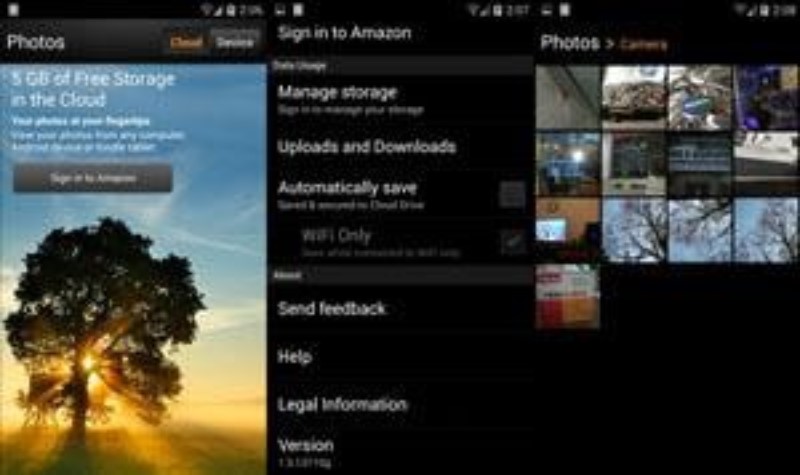
Bien qu’iCloud soit un service de stockage en nuage populaire, il n’est pas disponible pour les utilisateurs d’Android. Cependant, il existe de nombreuses alternatives qui offrent des caractéristiques et des fonctionnalités similaires. Voici quelques-unes des meilleures alternatives à iCloud pour les utilisateurs d’Android :
Google Drive
Google Drive est un service de stockage en nuage populaire qui offre un accès à vos fichiers de n’importe où, sur n’importe quel appareil. Vous pouvez télécharger et stocker des fichiers, les partager avec d’autres et y accéder depuis votre appareil Android. Google Drive offre également une intégration avec d’autres services Google tels que Google Docs, Sheets et Slides.
Microsoft One Drive
OneDrive est un service de stockage en nuage de Microsoft qui offre 5 Go de stockage gratuit avec des options de stockage payant supplémentaire. Il offre des fonctionnalités telles que la sauvegarde automatique des photos et des vidéos, le partage de fichiers et l’accès hors ligne à vos fichiers. OneDrive s’intègre également à d’autres services Microsoft comme Office 365 et Outlook.
Boîte de dépôt
Dropbox est un service de stockage en nuage populaire qui offre des fonctionnalités telles que la synchronisation de fichiers, le partage de fichiers et la sauvegarde de fichiers. Il offre également une intégration avec d’autres services tels que Microsoft Office et Adobe Creative Cloud. Dropbox propose un forfait gratuit avec 2 Go de stockage et des options payantes pour un stockage supplémentaire.
Dans l’ensemble, il existe de nombreuses alternatives à iCloud qui offrent des caractéristiques et des fonctionnalités similaires pour les utilisateurs d’Android. Il est important de prendre en compte vos besoins de stockage et les fonctionnalités qui sont importantes pour vous lors du choix d’un service de stockage cloud.
Synchroniser les contacts et calendriers iCloud avec les appareils Android
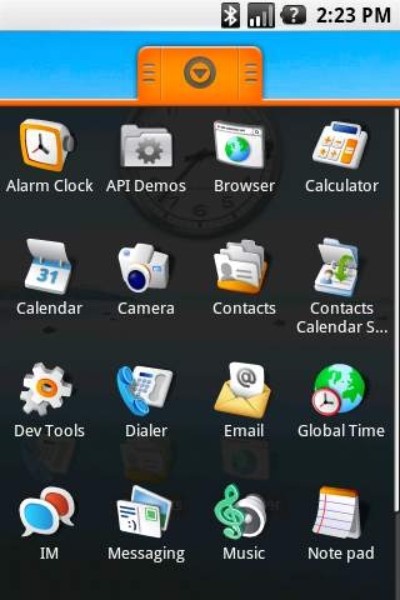
De nombreuses personnes comptent sur iCloud pour garder leurs contacts et leurs calendriers en ordre, mais que se passe-t-il lorsque vous passez à un appareil Android ? Heureusement, la synchronisation de vos contacts et calendriers iCloud avec votre appareil Android est relativement simple et peut se faire en quelques étapes simples :
Étape 1 : Exportez vos contacts et calendriers iCloud
La première étape de la synchronisation de vos contacts et calendriers iCloud avec votre appareil Android consiste à les exporter depuis iCloud. Pour ce faire, connectez-vous à votre compte iCloud sur un ordinateur, sélectionnez les contacts ou les calendriers que vous souhaitez exporter et choisissez l’option pour les exporter sous forme de fichier vCard ou iCal.
Étape 2 : Importez vos contacts et vos agendas dans Google
Une fois que vous avez exporté vos contacts et calendriers depuis iCloud, vous devrez les importer dans votre compte Google. Pour ce faire, connectez-vous à votre compte Google sur un ordinateur et choisissez l’option d’importation de votre fichier vCard ou iCal.
Étape 3 : Synchronisez votre compte Google avec votre appareil Android
Maintenant que vos contacts et calendriers sont stockés dans votre compte Google, vous pouvez facilement les synchroniser avec votre appareil Android. Accédez simplement aux paramètres de votre appareil, sélectionnez “Comptes” et ajoutez votre compte Google. Assurez-vous que les options de synchronisation des contacts et des calendriers sont activées !
En suivant ces trois étapes simples, vous pouvez vous assurer que vos contacts et calendriers iCloud sont toujours à jour sur votre appareil Android, sans avoir besoin de logiciel supplémentaire ou de paramètres compliqués. Bonne synchronisation !
Dépannage d’iCloud sur Android : problèmes courants et correctifs

iCloud est un service de stockage et d’informatique en nuage proposé par Apple, qui est principalement optimisé pour une utilisation avec les appareils Apple. Cependant, si vous êtes un utilisateur Android, vous pouvez toujours accéder à certains des services fournis par iCloud. Bien qu’il soit compatible avec Android, iCloud peut parfois rencontrer des problèmes susceptibles de gêner les utilisateurs. Vous trouverez ci-dessous quelques problèmes courants rencontrés lors de l’utilisation d’iCloud sur Android et les solutions possibles pour les résoudre.
Compte iCloud non synchronisé
L’un des problèmes les plus courants rencontrés par les utilisateurs d’Android lors de l’utilisation d’iCloud est l’échec de la synchronisation de leur compte iCloud avec leur appareil Android. Cela peut se produire pour diverses raisons telles que des informations de connexion incorrectes, une mauvaise connexion Internet ou un logiciel obsolète. Pour résoudre ce problème, revérifiez vos informations de connexion et assurez-vous d’avoir une connexion Internet stable. Vous pouvez également essayer de mettre à jour le logiciel de votre appareil, ce qui peut aider à résoudre le problème.
La sauvegarde iCloud ne parvient pas à télécharger
Un autre problème auquel les utilisateurs sont confrontés avec iCloud sur Android est l’échec du téléchargement de leur sauvegarde. Cela peut être frustrant car cela entrave la capacité d’accéder aux données précédemment enregistrées. L’un des moyens de résoudre ce problème consiste à vérifier votre connexion Internet et à vous assurer qu’elle est stable. Vous pouvez également envisager de libérer de l’espace sur votre appareil, car un manque de stockage peut entraîner l’échec de la sauvegarde. De plus, le redémarrage de votre appareil et la déconnexion et la reconnexion à votre compte iCloud peuvent également aider à résoudre ce problème.
Utilisation d’iCloud Drive sur Android : un guide étape par étape

iCloud Drive est le service de stockage et de partage de fichiers basé sur le cloud d’Apple. Bien qu’il soit principalement conçu pour les appareils Apple, vous pouvez également accéder à iCloud Drive sur les appareils Android. Voici comment:
Étape 1 : Téléchargez l’application iCloud pour Android
Pour accéder à iCloud Drive sur votre appareil Android, vous devez télécharger et installer l’application iCloud pour Android à partir du Google Play Store. Une fois l’application installée, connectez-vous avec votre identifiant Apple et votre mot de passe.
Étape 2 : Activez iCloud Drive sur votre appareil Apple
Pour synchroniser vos fichiers iCloud Drive entre votre appareil Apple et votre appareil Android, vous devez activer iCloud Drive sur votre appareil Apple. Pour ce faire, accédez aux paramètres de votre appareil Apple, sélectionnez votre identifiant Apple, puis sélectionnez iCloud. Activez iCloud Drive et assurez-vous qu’il est configuré pour synchroniser tous les fichiers.
Étape 3 : Accédez à iCloud Drive sur votre appareil Android
Une fois que vous avez installé l’application iCloud pour Android et activé iCloud Drive sur votre appareil Apple, vous pouvez accéder à vos fichiers iCloud Drive sur votre appareil Android. Ouvrez l’application iCloud pour Android et sélectionnez iCloud Drive. Vous pouvez afficher, modifier et partager vos fichiers iCloud Drive directement depuis votre appareil Android.
Avec ces étapes simples, vous pouvez accédez et gérez facilement vos fichiers sur iCloud Drive depuis votre appareil Android.
Photothèque iCloud sur Android : comment accéder à vos photos
La bibliothèque de photos iCloud est un moyen pratique de stocker et d’accéder à toutes vos photos et vidéos en un seul endroit. Cependant, si vous êtes un utilisateur Android, l’accès à la bibliothèque de photos iCloud peut être un peu difficile. Dans cette section, nous vous guiderons tout au long du processus d’accès à votre photothèque iCloud sur votre appareil Android.
Méthode 1 : Utiliser le site Web iCloud
Le moyen le plus simple d’accéder à votre photothèque iCloud sur votre appareil Android consiste à utiliser le site Web iCloud. Voici comment procéder :
Ouvrez votre navigateur Web sur votre appareil Android et accédez à www.icloud.com.
Entrez votre identifiant Apple et votre mot de passe pour vous connecter à votre compte iCloud.
Une fois connecté, vous devriez voir l’interface Web iCloud. Cliquez sur l’icône “Photos” pour accéder à votre photothèque iCloud.
Méthode 2 : Utiliser une application tierce
Une autre option pour accéder à votre photothèque iCloud sur votre appareil Android consiste à utiliser une application tierce. Il existe plusieurs applications disponibles sur le Google Play Store qui vous permettent d’accéder à la bibliothèque de photos iCloud sur votre appareil Android. L’une de ces applications est “My Photo Stream for iCloud”. Voici comment vous pouvez l’utiliser :
Téléchargez et installez l’application “My Photo Stream for iCloud” à partir du Google Play Store.
Ouvrez l’application et entrez votre identifiant Apple et votre mot de passe pour vous connecter à votre compte iCloud.
Une fois connecté, vous devriez pouvoir accéder à votre photothèque iCloud sur votre appareil Android.
Comparaison d’iCloud et de Google Drive pour les utilisateurs d’Android

En ce qui concerne les services de stockage en nuage et de synchronisation de fichiers, de nombreuses options sont disponibles pour les utilisateurs d’Android. Deux des plus populaires sont iCloud et Google Drive d’Apple. Bien que les deux services offrent des fonctionnalités similaires, il existe certaines différences clés qui peuvent rendre l’un plus adapté à vos besoins que l’autre.
iCloud contre Google Drive : espace de stockage
L’une des plus grandes différences entre iCloud et Google Drive est la quantité d’espace de stockage que vous obtenez gratuitement. iCloud n’offre que 5 Go de stockage, ce qui peut ne pas être suffisant pour les utilisateurs ayant beaucoup de fichiers multimédias. Google Drive, en revanche, offre 15 Go de stockage gratuit, soit plus du triple de ce qu’offre iCloud. Si vous avez besoin de plus de stockage, les deux services proposent des forfaits payants, mais les forfaits de Google Drive ont tendance à être plus abordables que ceux d’iCloud.
iCloud vs Google Drive : Compatibilité de la plate-forme
Un autre facteur important à prendre en compte lors de la comparaison d’iCloud et de Google Drive est la compatibilité de la plate-forme. Bien qu’iCloud soit principalement conçu pour être utilisé avec les appareils Apple, il est possible d’accéder à certaines fonctionnalités iCloud sur les appareils Android. Google Drive, d’autre part, est conçu pour fonctionner de manière transparente avec les appareils Android, ainsi qu’avec les PC, les Mac et d’autres plates-formes. Si vous utilisez une variété d’appareils, Google Drive peut être un meilleur choix pour la compatibilité multiplateforme.
iCloud contre Google Drive : Partage de fichiers
iCloud et Google Drive permettent aux utilisateurs de partager des fichiers avec d’autres, mais le processus pour le faire est légèrement différent. iCloud vous permet de partager des fichiers avec d’autres utilisateurs iCloud, mais si vous souhaitez partager des fichiers avec des utilisateurs non-iCloud, vous devrez utiliser un service tiers. Google Drive, d’autre part, est conçu pour rendre le partage de fichiers aussi simple que possible. Vous pouvez facilement partager des fichiers avec n’importe qui, qu’il ait ou non un compte Google.
En fin de compte, le choix entre iCloud et Google Drive dépend de vos besoins et préférences spécifiques. Si vous utilisez principalement des appareils Apple et avez besoin de pouvoir synchroniser vos fichiers sur plusieurs appareils, iCloud peut être la meilleure option pour vous. Si vous utilisez une variété d’appareils et de plates-formes et que vous avez besoin d’une option plus flexible et abordable pour le stockage en nuage et le partage de fichiers, Google Drive peut être le meilleur choix.
